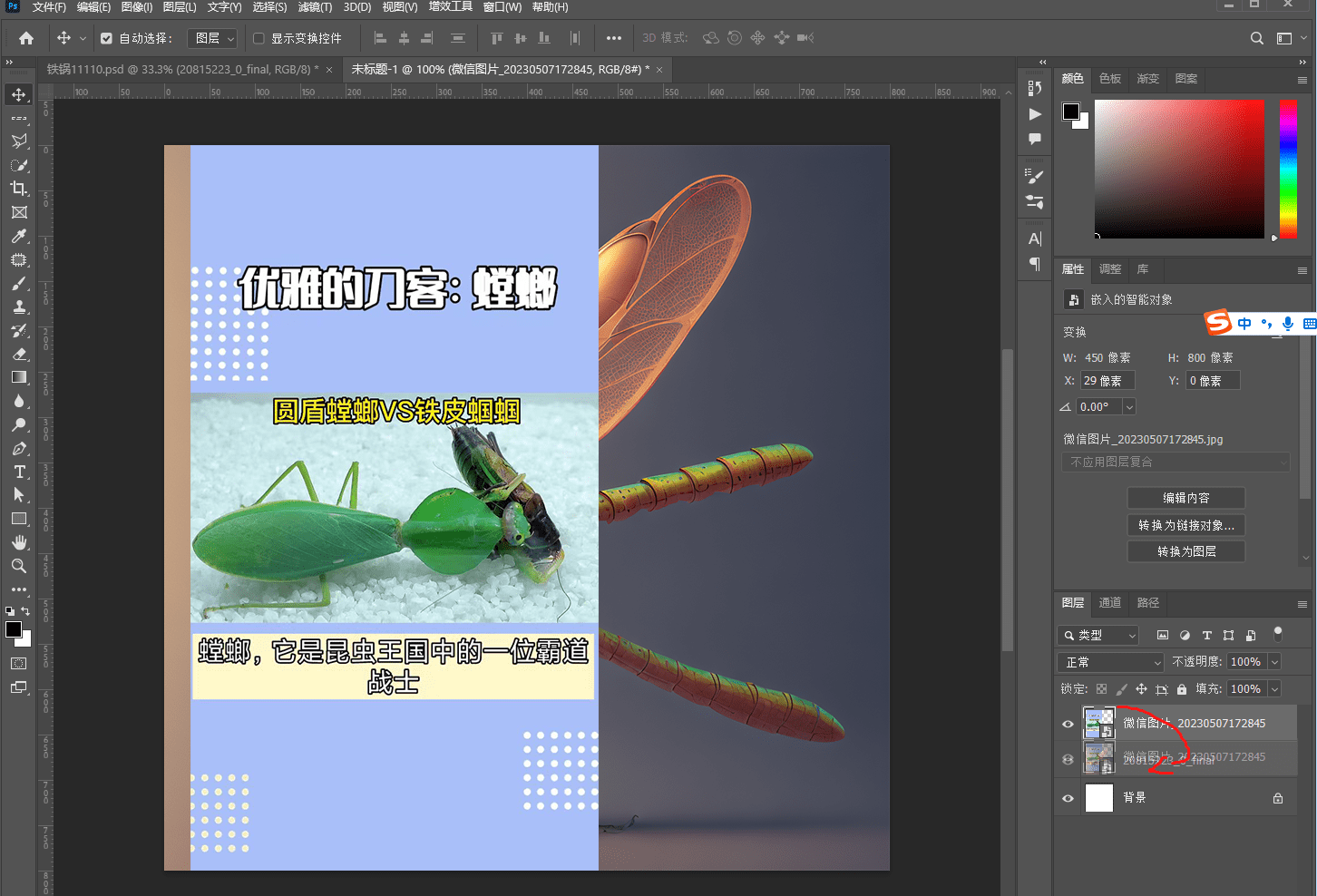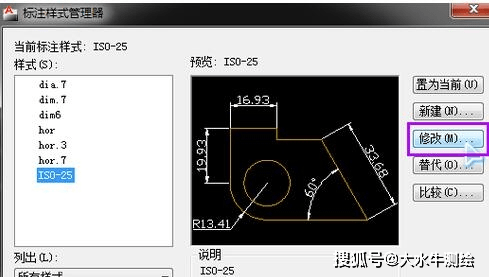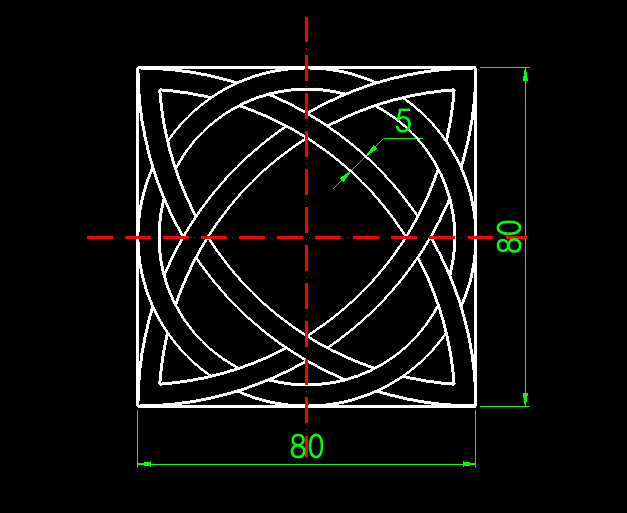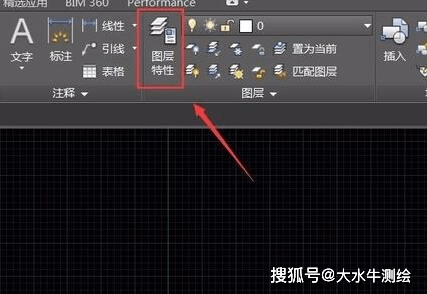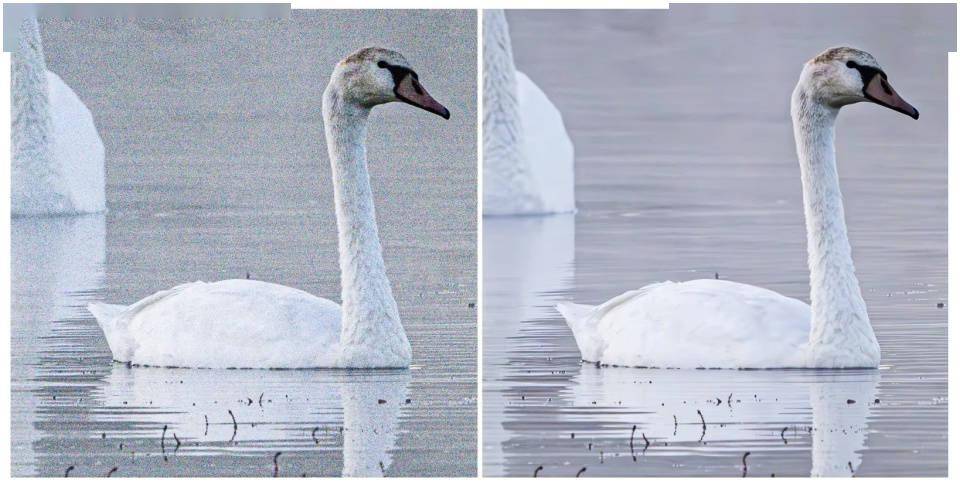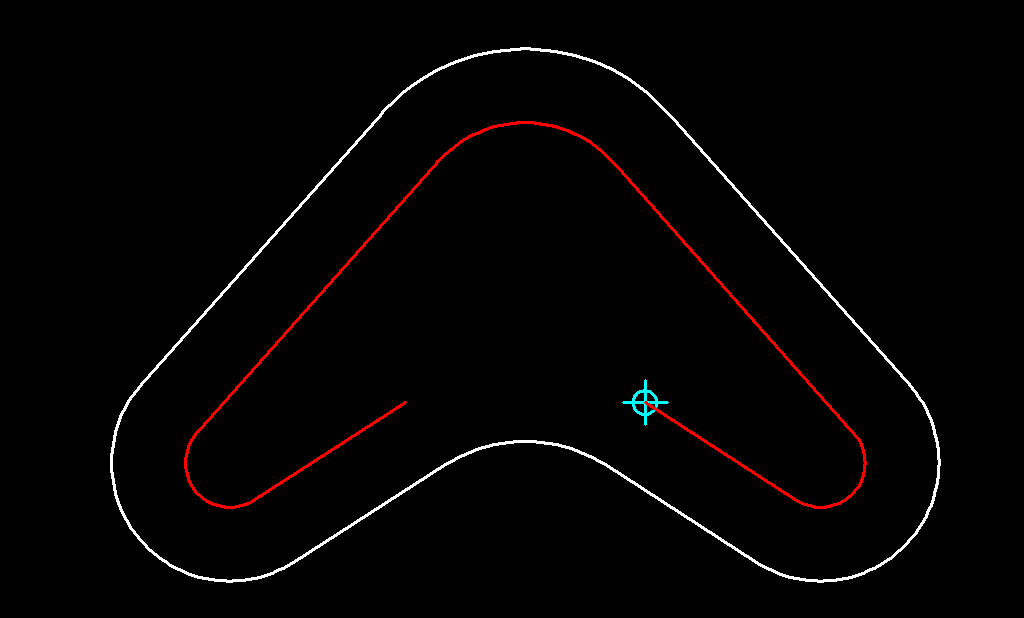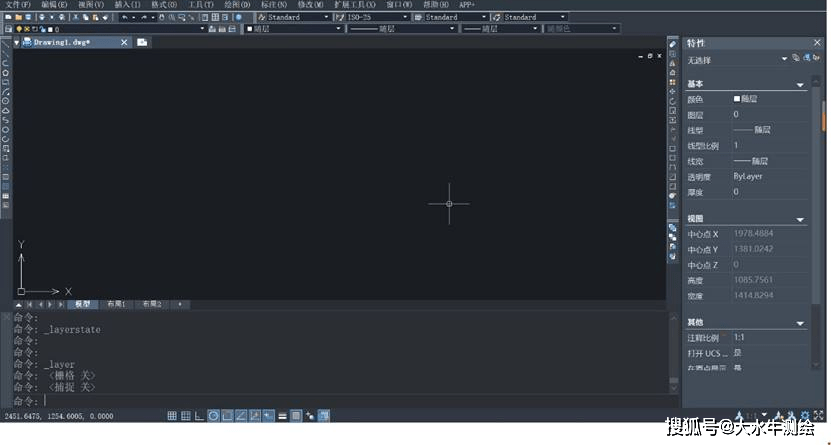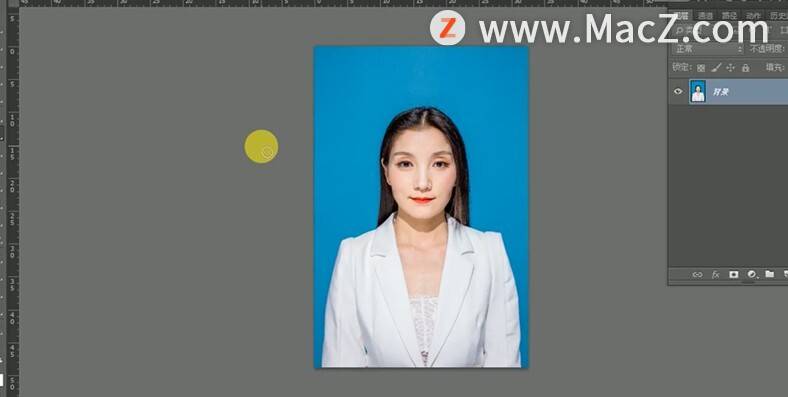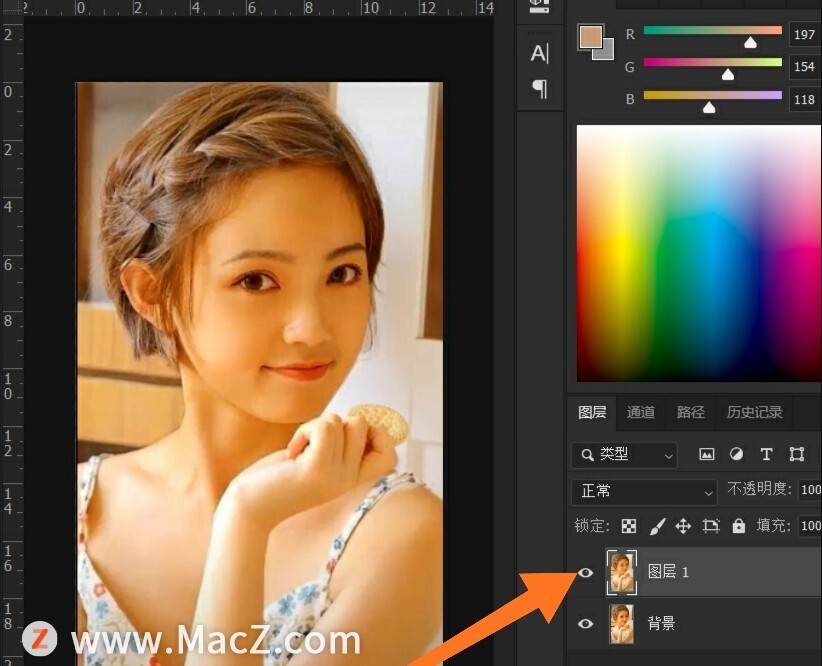cad对象捕捉开了却捕捉不到点
利用CAD进行画图的时候,有时候将文件导入系统的时候,cad对象捕捉开了却捕捉不到点,这是最常见的问题,原因有很多,可能是因为重新安装软件的时候忘记调捕捉了,而且详细的解决方法小编也准备好放在下文,让我们一起学习下吧。

cad对象捕捉开了却捕捉不到点:
在CAD设计过程中,当遇到CAD捕捉不到点的情况时,一般是由以下几种原因导致的:
(1)未启用CAD对象捕捉或未勾选所需的对象捕捉模式;
(2)CAD捕捉操作有误;
(3)某些CAD命令会自动关闭对象捕捉;
(4)CAD图纸本身存在问题。
解决办法:启用对象捕捉及设置对象捕捉模式的选项。
【风云CAD编辑器】捕捉不到点解决方法
步骤一、在电脑上先打开【风云CAD编辑器】软件的绘制页面。
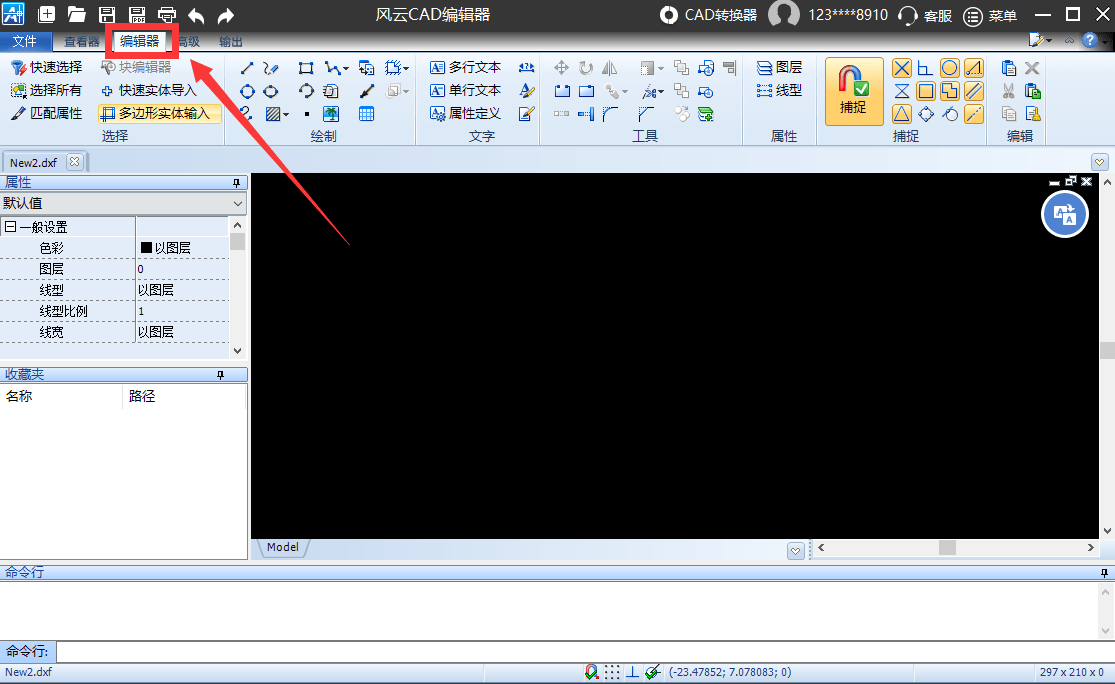
步骤二:在命令行下方这里,如下图所示点解【捕捉和栅格】。
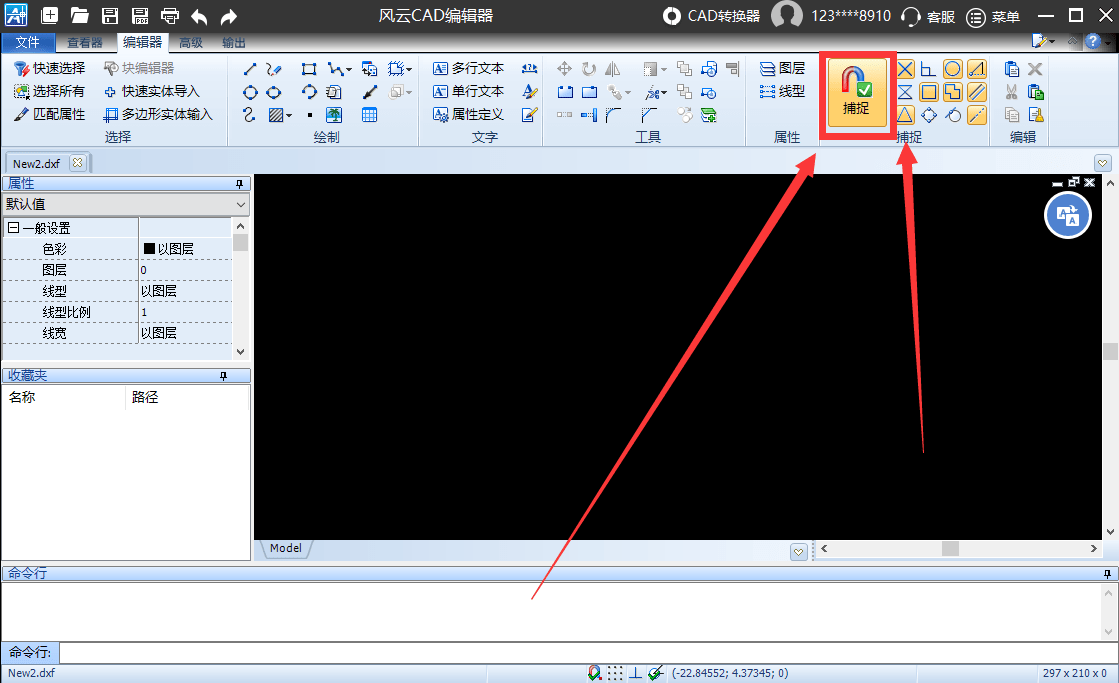
步骤三:单击右键后选择【设置】,如下图所示进入“对象捕捉”选项卡。
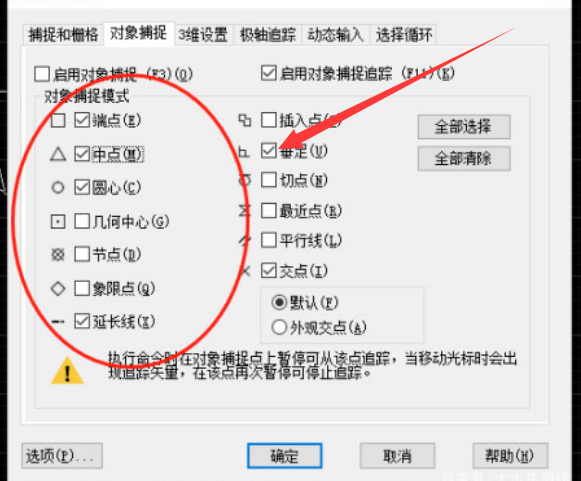
步骤四:如下图所示我们要在【捕捉设置】(F3)勾选,中心,交点,端点,圆心等。
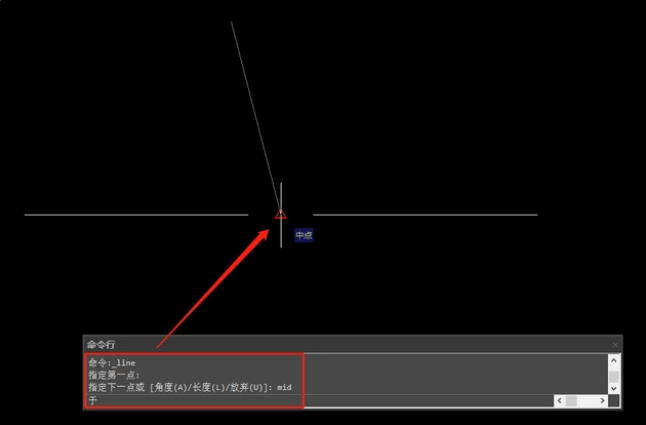
步骤五:完成上述操作后,点击确定完成设置捕捉指的是我们在绘制过程中,系统能够自动识别我们所需的定点,
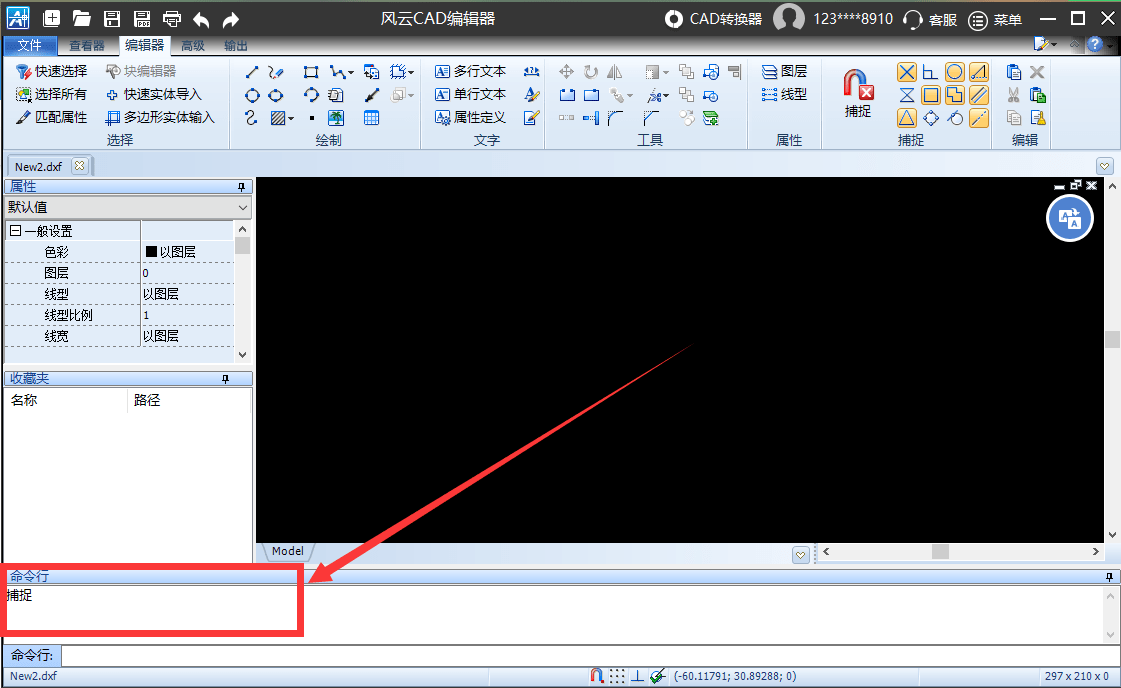
【Autocad】捕捉不到点解决方法
步骤一、打开【Autocad】软件进入编辑页面。
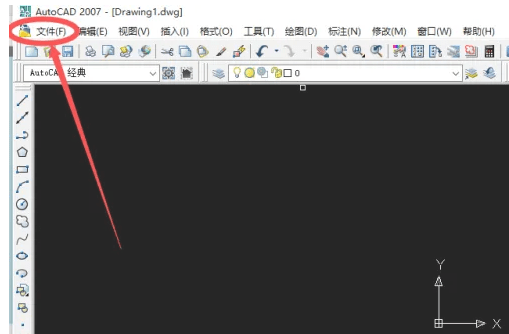
步骤二、然后在菜单栏中,打开cad工具下拉列表。
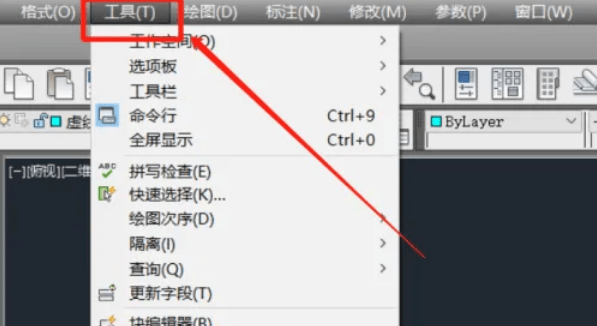
步骤三、在工具列表中耻良,进入“绘戴八图设置”界面。
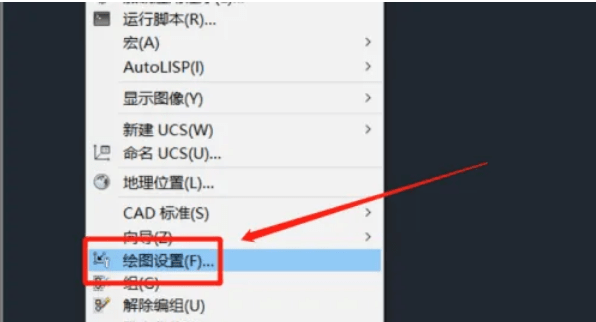
步骤四、切换到对象捕捉栏,点击“启用对象捕捉”功能。
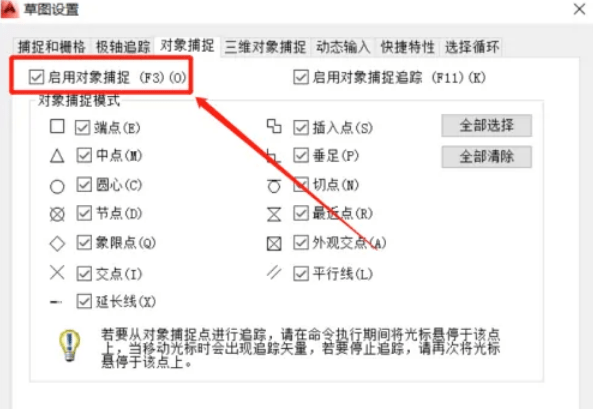
步骤五、进入三维对象捕捉栏,点击“启用三维对象捕捉”,之后进入“选项”界面。
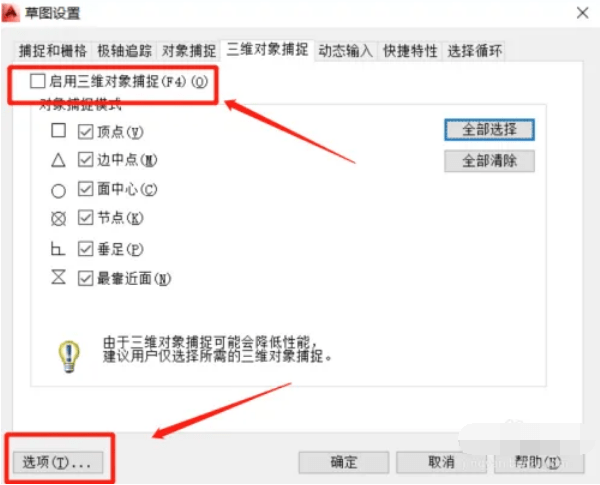
步骤六、在选囊爬斤项界面,将自动捕捉设置项全部激活,即可捕捉到交点。
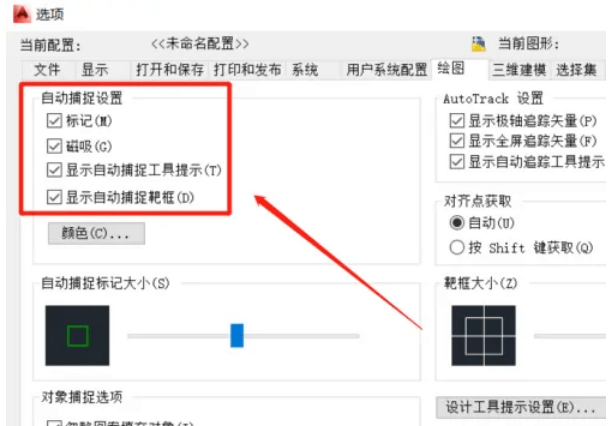
【solidworks】捕捉不到点解决方法汇总
步骤一、在【solidworks】软件菜单栏中点击【工具】—【绘图设置】。
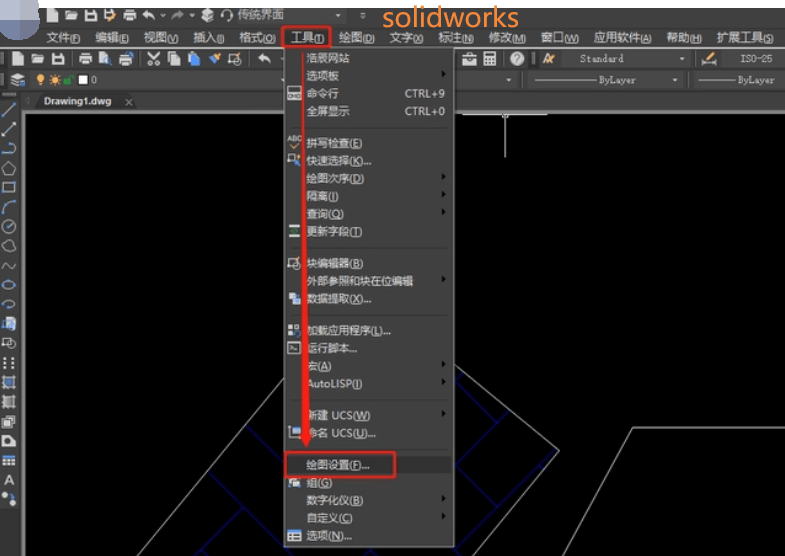
步骤二、命令打开后,进入【草图设置】对话框,点击【对象捕捉】选项卡,接着在系统上勾选【启用对象捕捉】,最后根据实际需求勾选需要的对象捕捉模式选项,如:中点、端点、圆心等,设置完成后点击【确定】。
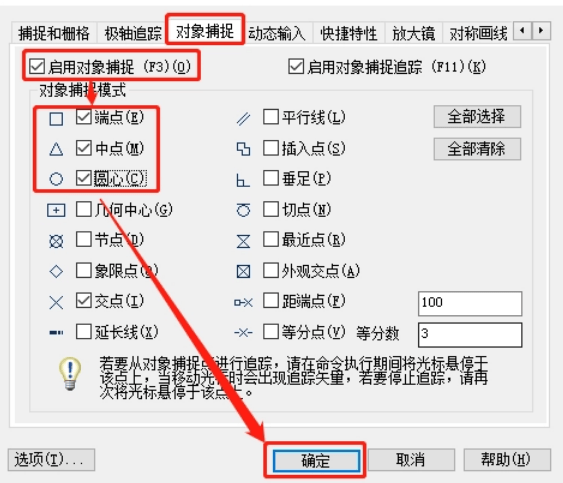
问题一、CAD捕捉操作有误
步骤一、首先要了解CAD对象捕捉不是命令,其只是绘图中辅助定位的工具,并不能单独使用。
步骤二、CAD捕捉工具只有在定位点时才有用,如果在没有执行任何命令时,想要调用CAD捕捉工具的话,系统便会提示未知命令。
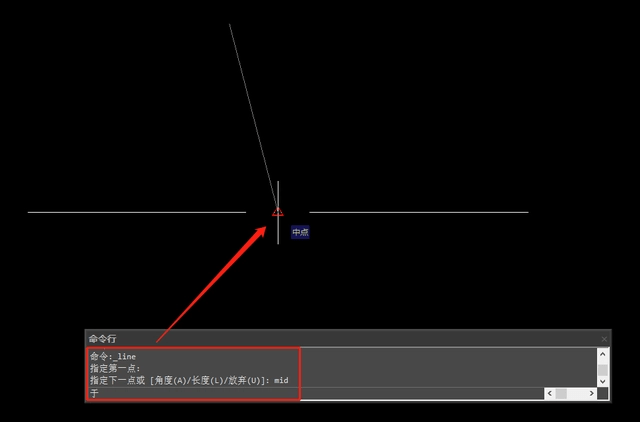
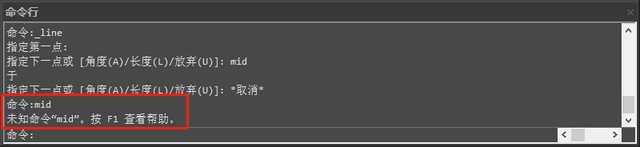
问题二、某些CAD命令会自动关闭对象捕捉
步骤一、CAD填充命令。在封闭区域内拾取点来创建填充时,为了避免点被定义到边界线上,便会自动将CAD对象捕捉关闭。
步骤二、MVSETUP命令。在用MVSETUP命令对齐两个视口的视图时,CAD捕捉也会临时失效。
步骤三、在软件底部状态栏中点击【对象捕捉】按钮或通过快捷键【F3】启用对象捕捉即可。
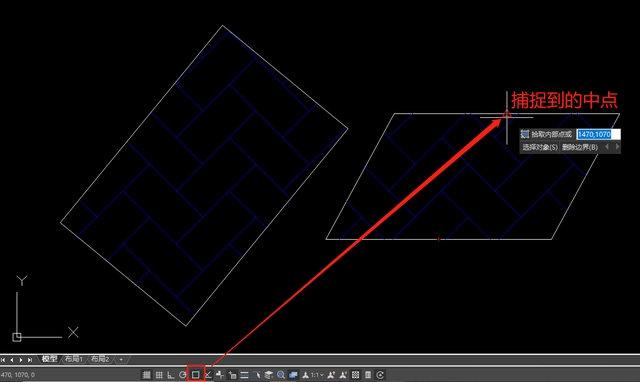
问题三、图纸本身存在问题
就比如CAD图纸中有大量的图纸重叠的时候,系统很难同时捕捉到的这么多点,所以干脆而不显示捕捉标记了。
解决办法:利用系统上的CAD消除重合线功能:OVERKILL,消除图形中重叠的直线、多段线和图块等即可。
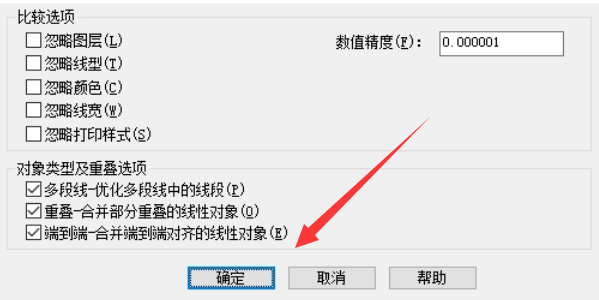 上述文章中处理cad对象捕捉开了却捕捉不到点问题的时候,分别通过勾选了中心,端点,圆心等元素进行处理的,光标靠近所勾选的设置如圆心,它就会自动出现捕捉的方框表示该点为中心,捕捉其实起的作用就是引导,当绘制时候十字光标靠近该元素它就自动捕捉。
上述文章中处理cad对象捕捉开了却捕捉不到点问题的时候,分别通过勾选了中心,端点,圆心等元素进行处理的,光标靠近所勾选的设置如圆心,它就会自动出现捕捉的方框表示该点为中心,捕捉其实起的作用就是引导,当绘制时候十字光标靠近该元素它就自动捕捉。